
- •Белорусский институт правоведения
- •А.И.Бородина, л.И. Крошинская, о.Л.Сапун
- •Тематический план
- •Вопросы для самоконтроля
- •2. Интерфейс табличного процессора
- •Вопросы для самоконтроля
- •3. Технология создания рабочей электронной таблицы
- •3.1. Ввод, редактирование и форматирование данных
- •3.2. Форматирование содержимого ячеек
- •3.3. Форматирование строк и столбцов
- •3.4. Форматирование ячеек (областей) рабочего листа
- •3.5. Сохранение таблицы на диске
- •Вопросы для самоконтроля
- •4. Технология вычислений в электронных таблицах
- •4.1. Редактирование формул
- •Порядок выполнения операторов
- •4.2. Ссылки абсолютные и относительные
- •4.3. Копирование содержимого ячеек
- •Автоматизация ввода
- •4.5. Стандартные функции
- •4.6. Средства контроля
- •Стандартные сообщения программы об ошибках
- •4.7. Подготовка рабочей книги к печати
- •Вопросы для самоконтроля
- •5. Технология построения диаграмм
- •Вопросы для самопроверки
- •6. Специальные средства обработки данных
- •6.1. База данных
- •6.2. Создание списков с вычисляемыми полями
- •6.3 Выборки данных по группе критериев
- •6.4. Фильтрация данных в списке
- •6.5. Фильтрация данных в базе данных (списке)
- •6.6. Сортировка базы данных (списка)
- •6.7. Вычисление промежуточных итогов
- •6.8. Консолидация данных
- •6.9. Макросы
- •Вопросы для самоконтроля
- •Литература
- •Глоссарий
- •Тренинг умений Первое умение. Проектирование, форматирование и редактирование таблиц
- •Ведомость продажи товаров в марте 200_ года
- •Рекомендации по выполнению
- •Рекомендации по выполнению
- •Пояснение. Это можно сделать, воспользовавшись командой Формат Ячейки… вкладка Граница и установив необходимый тип, толщину и цвет линии.
- •Задание для самостоятельной работы
- •Второе умение. Проектирование диаграмм по готовой таблице
- •Ведомость реализации продукции по предприятию за ______ месяц 200_ г.
- •Рекомендации по выполнению
- •Рекомендации по выполнению
- •Задание для самостоятельной работы
- •Выпуск продукции по месяцам 200_ года
- •Третье умение. Проектирование связанных таблиц
- •Производство изделий в 1-м квартале
- •Рекомендации по выполнению
- •Рекомендации по выполнению
- •Производство изделий по кварталам
- •Рекомендации по выполнению
- •Задание для самостоятельной работы
- •Четвертое умение. Работа с таблицей как с базой данных: создание, добавление, сортировка данных, фильтрация данных, получение итогов
- •Данные о клиентах брачного агентства
- •Пятое умение. Фильтрация данных
- •Рекомендации по выполнению
- •Пояснение. Для восстановления списка используйте команду ДанныеФильтрАвтофильтр.
- •Рекомендации по выполнению
- •Задание 3. Используя расширенный фильтр, вывести на экран данные:
- •О женщинах с высшим образованием, имеющих квартиру. Результат поместить на лист под именем Расшир1;
- •Рекомендации по выполнению
- •Рекомендации по выполнению
- •Шестое умение. Консолидация данных, сводные таблицы
- •Отчет о продажах строительных материалов
- •Рекомендации по выполнению
- •Рекомендации к выполнению
- •Задание для самостоятельной работы
- •Рекомендации по выполнению
- •Рекомендации по выполнению
- •Рекомендации по выполнению
- •Задание для самостоятельной работы
- •Зачетно-экзаменационная ведомость
- •Содержание
- •1. Назначение и классификация табличных процессоров 4
- •3. Технология создания рабочей электронной таблицы 11
- •5. Технология построения диаграмм 32
- •6. Специальные средства обработки данных 35
- •Основы информатики и вычислительной техники
Вопросы для самопроверки
Какие средства создания диаграмм существуют в Microsoft Excel?
Какие этапы существуют при построении Microsoft Excel?
Что такое Легенда?
Как можно отредактировать диаграмму?
Можно ли построить диаграмму на отдельном листе?
Как можно удалить диаграмму?
Можно ли отобразить на диаграмме несколько рядов данных?
6. Специальные средства обработки данных
6.1. База данных
В настоящее время часто используется термин «база данных». И хотя большая часть населения склонна считать данный термин порождением компьютерной среды, тем не менее, в общем смысле под базой данных может пониматься любая совокупность связанной информации, структурированная специальным образом и объединенная некоторым признакам.
Базы данных MS Excel часто называются списками, и это объяснимо, поскольку они размещаются в таблицах, столбцы которых называются полями, а строки записями.
Организация ввода информации зависит от того, планируются ли в базе данных вычисляемые поля. Если нет, то сначала формируется строка заголовков поле, далее с помощью команды ДанныеФорма производятся ввод и просмотр информации. В качестве примера рассмотрим создание базы данных сотрудников кафедры (Рис. 9.).

Рис. 9. База данных сотрудников
Н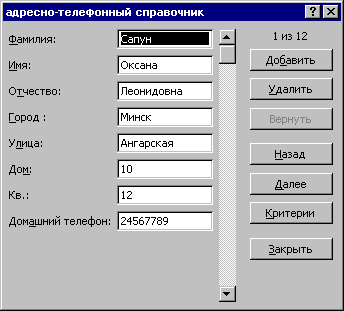 а
экране отразится окно диалога, которое
представляет собой форму для ввода,
просмотра, редактирования и удаления
записей. Помимо этого форму можно
использовать и для поиска конкретной
информации. Поля формы заполняются
последовательно, для перемещения по
полям можно использовать мышку или
клавишу TAB на клавиатуре.
После ввода всей записи, т.е. заполнения
всех полей необходимо щелкнуть по кнопке
Добавить в окне диалога. После
завершения процесса ввода можно
проконтролировать результаты, пролистывая
их при помощи кнопок Назад, Далее.
Кнопка Удалить служит для уничтожения
текущей записи. Индикатор номера записи
над кнопками в окне диалога на каждом
шаге отражает номер текущей записи и
общее число записей в списке, например
1 из 12 (рис. 10).
а
экране отразится окно диалога, которое
представляет собой форму для ввода,
просмотра, редактирования и удаления
записей. Помимо этого форму можно
использовать и для поиска конкретной
информации. Поля формы заполняются
последовательно, для перемещения по
полям можно использовать мышку или
клавишу TAB на клавиатуре.
После ввода всей записи, т.е. заполнения
всех полей необходимо щелкнуть по кнопке
Добавить в окне диалога. После
завершения процесса ввода можно
проконтролировать результаты, пролистывая
их при помощи кнопок Назад, Далее.
Кнопка Удалить служит для уничтожения
текущей записи. Индикатор номера записи
над кнопками в окне диалога на каждом
шаге отражает номер текущей записи и
общее число записей в списке, например
1 из 12 (рис. 10).
Рис. 10. Добавление или удаление записи
6.2. Создание списков с вычисляемыми полями
После открытия файла нагрузки сотрудников добавим новый рабочий лист командой ВставкаЛист и переместим его в конец рабочей книги, перетащив с помощью мыши. Далее введем название полей и отформатируем их нужным образом (рис. 11).
Р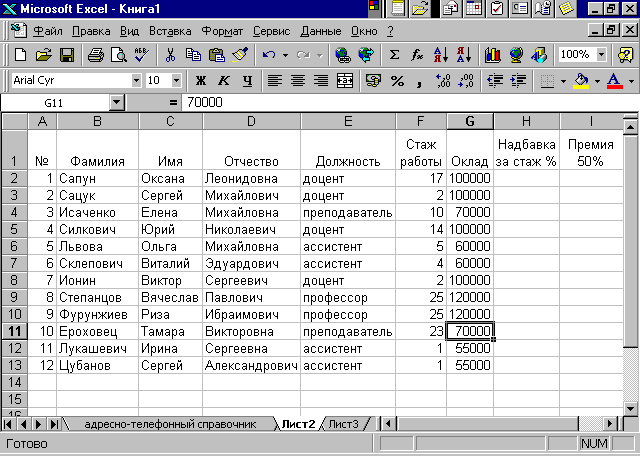 ис.
11. Отформатированная база данных
ис.
11. Отформатированная база данных
Надбавка за стаж – 15% для тех, чей стаж более 15 лет, 10% – более 10 лет, 5% – более 5 лет. Премия составляет 50% от оклада. Занесем в ячейки Н2 и I2 следующие формулы:
=ЕСЛИ(F2>15;G2*0,15;ЕСЛИ(F2>10;G2*0,1;ЕСЛИ(F2>5;G2*0,05;0)))
=G2*0,5
Сформирована первая запись в базе данных. Остальные записи формируются аналогично.
6.3 Выборки данных по группе критериев
Самый простой способ выбора информации – воспользоваться известной командой Форма и в окне диалога щелкнуть по кнопке Критерии. Ввести условия отбора в нужные поля и просмотреть подходящие записи, используя кнопки Назад, Далее в окне диалога. У этой процедуры есть свои достоинства и недостатки. С одной стороны, выбранные таким образом записи, не могут быть выделены из всего списка, т.е. их нельзя скопировать или вывести на печать. С другой стороны, ввод критериев позволяет сократить число записей, отображаемых в форме, что удобно в случае поиска какой-либо конкретной информации. К примеру, найти всех сотрудников, чья фамилия начинается на букву «И», с окладом более 60 000 рублей можно, задав следующие критерии отбора: букву «И» в поле «Фамилия» (причем можно вводить букву строчную и прописную – результат тот же) и условие > 60000 в поле «Оклад».
